짜증나는 알림, 디스코드에서 완벽하게 제어하는 방법
온라인 게임 중 쉴 새 없이 울리는 알림, 얼마나 방해되는지 모두 공감하실 겁니다. 특히 중요한 순간에 팝업 창이나 알림음이 울리면 집중력이 흐트러지기 마련이죠.

디스코드(Discord)에서 알림을 관리하는 것은 그리 복잡하지 않습니다. 몇 가지 설정을 조정하면 훨씬 더 편안하게 게임을 즐길 수 있죠. 게임 외적인 부분에서라도 말입니다. 지금부터 디스코드 알림을 효과적으로 관리하는 방법을 알려드리겠습니다.
알림 활성화 (음소거 해제)
먼저 모든 알림을 활성화하는 방법부터 살펴보겠습니다. 디스코드의 모든 활동에 대한 알림을 받고 싶다면 간단하게 설정할 수 있습니다. 모바일 디스코드 앱에서는 프로필 아이콘을 누른 후 ‘알림’ 메뉴를 찾아 슬라이더를 모두 켜면 됩니다.
데스크톱 또는 웹 버전에서는 디스코드 화면 왼쪽 하단에 있는 프로필 아이콘 옆의 톱니바퀴 모양 아이콘을 클릭하여 사용자 설정 메뉴로 이동합니다. 여기서 왼쪽 메뉴에서 ‘알림’ 항목을 선택하고 모든 슬라이더를 활성화하면 모든 알림을 받을 수 있습니다.
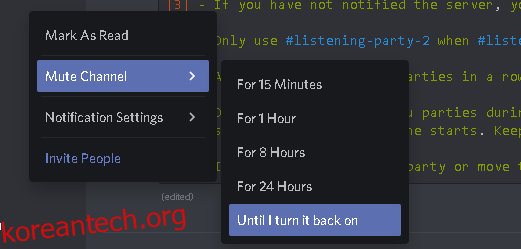
디스코드의 모든 알림 설정이 활성화되었습니다! 이제 모든 소식을 놓치지 않고 받아볼 수 있습니다.
알림 맞춤 설정
디스코드 모바일 앱에서는 알림 설정이 제한적입니다. 기본적으로 앱 내 알림, 앱 외부 알림, 전화 앱 통합 여부 등을 선택할 수 있습니다.

디스코드 데스크톱 버전에서는 푸시 알림 AFK(자리 비움) 시간 초과 설정, TTS(텍스트 음성 변환) 알림 여부, 소리 알림을 트리거할 이벤트를 선택할 수 있습니다. 소리 알림 이벤트는 매우 다양하게 제공되며, 사용자가 원하는 대로 켜고 끌 수 있어 사용자 정의에 매우 용이합니다.
특정 사용자 알림 비활성화
특정 사용자의 알림이 너무 많이 와서 불편하거나, 몇 명을 제외하고 모두 음소거하고 싶을 때도 있습니다. 이런 경우, 두 가지 옵션이 있습니다. 특정 사용자를 음소거하거나 차단하는 것입니다.
음소거
사용자 음소거는 데스크톱 앱에서만 가능합니다. 먼저 해당 사용자와의 개인 메시지 창으로 이동해야 합니다. 친구 목록에서는 바로 음소거할 수 없습니다. 홈 메뉴에서 개인 메시지 창으로 이동한 다음, 음소거하려는 연락처를 오른쪽 클릭합니다. 팝업 메뉴에서 ‘@[사용자 이름] 음소거’에 마우스를 가져다 대면 음소거 기간을 선택할 수 있습니다. ‘다시 켤 때까지’를 선택하면 사용자가 직접 해제하기 전까지 음소거 상태가 유지됩니다.
차단
더 강력한 방법으로 사용자를 차단할 수도 있습니다. 차단하면 해당 사용자는 더 이상 메시지를 보낼 수 없으며, 공유 서버에서의 언급과 메시지가 숨겨집니다. 물론, 버튼을 클릭하면 숨겨진 메시지를 볼 수 있습니다.
데스크톱/웹 버전에서는 해당 사용자와의 개인 메시지 창에서 오른쪽 클릭 후 ‘차단’을 선택하면 됩니다. 모바일 버전에서는 프로필 항목을 탭한 다음, 메뉴 오른쪽 상단에 있는 점 세 개 아이콘을 선택하여 ‘차단’을 누르면 됩니다.
차단된 사용자는 모든 목록에서 사라집니다. 차단을 해제하려면 프로필을 검색해야 합니다. 채팅 창이 열리면 화면 상단 사용자 이름에서 오른쪽 클릭 후 ‘차단 해제’를 선택하면 됩니다.
특정 채널 알림 끄기
특정 채널에서 계속 울리는 알림에 지치셨나요? 디스코드 사용자들에게 가장 많이 사용되는 설정 중 하나가 바로 특정 채널 알림 끄기입니다. 기본적으로는 모든 채널에서 새 메시지가 올라올 때마다 알림이 오기 때문에, 이런 알림이 쌓이면 매우 성가시고 집중력을 방해할 수 있습니다.
해결책은 간단합니다. 특정 채널의 알림을 끄면 됩니다. 중요한 것은, 알림을 꺼도 누군가 메시지를 보내면 여전히 알림을 받을 수 있다는 점입니다. 그래서 많은 디스코드 사용자들은 기본적으로 이 설정을 활용하고 있습니다.
특정 채널의 알림을 끄려면 해당 서버로 이동한 다음, 음소거하려는 채널에서 오른쪽 클릭 후 ‘채널 음소거’에 마우스를 올려 음소거 시간을 선택합니다. 모바일에서는 음소거하려는 채널을 선택한 후 왼쪽으로 스와이프하여 채널 설정에 접근합니다. 여기서 알림 옵션을 선택하여 음소거 기간을 설정하면 됩니다.
특정 서버 알림 끄기
서버를 음소거하면 해당 서버 내 모든 채널의 알림이 꺼집니다. 디스코드 모바일 앱이나 데스크톱에서든, 화면 왼쪽 패널에 있는 서버 목록에서 음소거하려는 서버를 선택할 수 있습니다.
데스크톱 버전에서는 서버 이름에서 오른쪽 클릭 후 ‘서버 음소거’에 마우스를 올려 음소거 기간을 선택합니다. 모바일 버전에서는 서버를 선택한 후, 화면 상단의 서버 이름을 탭하여 나타나는 화면에서 알림 옵션을 선택하고 음소거 기간을 설정합니다.
디스코드 음소거, 완벽한 제어
디스코드는 다양한 음소거 및 알림 설정을 제공하여 사용자가 원하는 대로 알림을 제어할 수 있도록 지원합니다. 디스코드는 본질적으로 게임 중 원활한 소통을 위한 앱이므로, 게임 중에는 높은 집중력이 필요합니다. 개별 사용자, 채널 또는 전체 서버 단위로 알림을 끄거나, 듣고 싶지 않은 사용자를 차단할 수 있습니다. 이런 설정으로도 부족하다면, 꼭 필요한 서버만 남기고 나머지는 필터링하여 디스코드의 혼란에서 벗어나 보세요.
이 글이 디스코드 알림 설정에 도움이 되었기를 바랍니다. 여러분의 스타일에 맞는 알림 설정을 찾으셨나요? 궁금한 점이나 의견이 있으면 아래 댓글 섹션에 자유롭게 남겨주세요.